Проблемы с файлами — Яндекс Диск. Справка
- Не скачивается файл
- Файлы не открываются, отображаются битыми
Иногда при работе с Диском перестают работать кнопки, не загружаются элементы страницы, не открываются фото, не скачиваются файлы или браузер сообщает об ошибке.
Почему это происходит и как это исправить:
- Скачивание публичного файла ограничено
Если публичный файл был скачан много раз в течение суток, включается лимит — скачивание может быть ограничено на сутки. Если вы не хотите ждать, сохраните файл на свой Диск с помощью кнопки Сохранить на Яндекс Диск. Чтобы скачивать публичные файлы без ограничений, подключите Яндекс 360 Премиум.
Примечание. Скачивать можно только публичные папки, в которых меньше 500 файлов, или папки размером до 5 ГБ. Папки большего размера вы можете сохранить на свой Диск.
- Владелец файла установил запрет на скачивание
Если владелец файла при создании ссылки включил опцию Запретить скачивание, вы не сможете скачать файл или скопировать его на свой Диск.
 Файл доступен только для просмотра с публичной страницы. Попросите владельца файла создать ссылку без запрета на скачивание.
Файл доступен только для просмотра с публичной страницы. Попросите владельца файла создать ссылку без запрета на скачивание.
- Браузер некорректно отображает страницу
Чтобы уменьшить расход трафика, браузер сохраняет копии посещенных страниц в кеше. Когда вы повторно просматриваете страницы, браузер может загружать их данные из памяти. Например, если вы измените имя файла через программу для компьютера, а браузер загрузит из памяти информацию об этом файле, вы увидите неактуальное имя файла.
Попробуйте обновить страницу, чтобы принудительно загрузить ее из интернета. Если проблема не решится, очистите кеш браузера и удалите все файлы cookie.
- Расширения блокируют Яндекс Диск
Диск может работать некорректно из-за дополнений и расширений в браузере. Чтобы проверить это, временно отключите их. Если Диск работает неправильно из-за блокировщика рекламы или расширения-антивируса, добавьте страницу Диска в исключения этого расширения.
 Подробнее см. в разделах Настроить блокировщики рекламы, Настроить исключения для сайтов.
Подробнее см. в разделах Настроить блокировщики рекламы, Настроить исключения для сайтов.- Включена блокировка данных в браузере
Выключите блокировку данных по инструкции для вашего браузера:
- Яндекс Браузер
Откройте настройки браузера.
Перейдите на вкладку Сайты.
Прокрутите страницу вниз и нажмите Расширенные настройки сайтов.
Прокрутите страницу вниз и найдите раздел Cookie-файлы.
Выключите опцию Блокировать данные и файлы сторонних сайтов.
Откройте настройки браузера.
Перейдите на вкладку Приватность и защита.
Прокрутите страницу вниз и найдите раздел Куки и данные сайтов.
Нажмите кнопку Управление разрешениями.
- В строку Адрес веб-сайта введите
https://disk.yandex.ru/. Нажмите Разрешить.
Сохраните изменения.

Откройте настройки браузера.
Прокрутите левое меню вниз и нажмите Дополнительные → Конфиденциальность и безопасность.
Найдите раздел Настройки сайта и нажмите Файлы cookie и данные сайтов.
Выключите опцию Блокировать сторонние файлы cookie.
Откройте настройки браузера.
Перейдите на вкладку Дополнительно → Безопасность.
Откройте раздел Настройки сайта → Файлы cookie и данные сайта.
Выключите опцию Блокировать сторонние файлы cookie.
Откройте параметры браузера.
Перейдите на вкладку Разрешения для сайта.
Откройте раздел Файлы cookie и данные сайта.
Выключите опцию Блокировать сторонние файлы cookie.
Откройте свойства браузера.
Перейдите на вкладку Конфиденциальность и нажмите Дополнительно.

В столбике Сторонние файлы cookies выберите опцию Принимать.
Сохраните изменения.
- Вы используете устаревший браузер
Устаревший браузер может не поддерживать технологии, которые используются для быстрой и удобной загрузки страниц. Установите последнюю версию вашего браузера.
- На интернет-соединение влияют антивирус, файрвол или прокси
Диск может работать некорректно из-за антивируса, файрвола или прокси-сервера. Чтобы проверить это, временно отключите их. Если Диск работает неправильно из-за антивируса или файрвола, добавьте страницу Диска в исключения этой программы.
- Снизилась скорость интернета
Проверьте скорость интернет-соединения на странице yandex.ru/internet. Закройте в браузере все вкладки, кроме Диска. Отключите приложения, использующие интернет, и перезагрузите страницу.
Если ваши файлы на Диске не открываются, появились их дубликаты с подозрительными расширениями, то, скорее всего, ваш компьютер был заражен вирусом-шифровальщиком. Такие вирусы изменяют все файлы на компьютере. Поскольку программа Диска синхронизирует изменения, файлы изменились и на сервере Диска. К сожалению, программа Диска не может отличить действия вируса от действий самого пользователя.
Такие вирусы изменяют все файлы на компьютере. Поскольку программа Диска синхронизирует изменения, файлы изменились и на сервере Диска. К сожалению, программа Диска не может отличить действия вируса от действий самого пользователя.
Чтобы восстановить файлы:
Проверьте ваш компьютер на вирусы с помощью бесплатных антивирусных программ: CureIt! от Dr.Web и Virus Removal Tool от «Лаборатории Касперского».
Смените пароль в настройках Яндекс ID, привяжите к нему номер телефона, а также измените контрольный вопрос и ответ на него. Это лучше делать после проверки на вирусы.
Попробуйте поискать файлы в Корзине. Если вирус удалил оригинальные файлы, заменив их битыми, оригинальные могли попасть в Корзину на Диске. Если с момента действия вируса прошло меньше 30 дней, возможно, файлы еще в Корзине.
Если в Корзине оригинальных файлов нет, скорее всего, вирус не удалил, а зашифровал их. Попробуйте восстановить старые версии зашифрованных файлов из истории изменений.
 Если в истории изменений нет старых версий, восстановить файлы не получится.
Если в истории изменений нет старых версий, восстановить файлы не получится.
Информационные технологии, компьютерные новости. Обзоры компьютерной техники. Заметки системного администратора.
≡ Компьютерные новости » 17:09, 9 Февраль 20165 / 5 (1 votes)
You need to enable JavaScript to voteНовая операционная система Windows 10 получила множество улучшений и возможностей. Среди которых присутствую — голосовой помощник Cortana, Универсальные приложения для Windows и преимущества единой ОС на всех типах призваны убедить пользователей перейти на новую ОС. Компания запускает новую веб-страничку, которая полностью посвещена функциям безопасности Windows 10. Сегодня вычислительная среда полна различных векторов атак, с помощью…
Сотовые операторы снимают деньги просто так
1:16, 25 Ноябрь 20155 / 5 (1 votes)
You need to enable JavaScript to voteВ сети появилась информация, что сотовые операторы МТС и Tele2 неправомерно списывают деньги со счетов своих.
Surface Book — ноутбук от Microsoft
17:36, 19 Октябрь 20154 / 5 (2 votes)
You need to enable JavaScript to vote26 октября 2015 прошла долгожданная презентация Microsoft. В ходе презентации было представлено несколько новинок,…
≡ Компьютерная помощь » 17:29, 9 Февраль 20165 / 5 (1 votes)
You need to enable JavaScript to voteДва года назад завершилась поддержка операционной системы — Microsoft Windows XP. Завершенная поддержка означает, что Майрософт более не гарантирует стабильность…
20:38, 18 Октябрь 20151 / 5 (1 votes)
You need to enable JavaScript to voteЗдравствуйте уважаемые читатели! Нам пишет наш читатель Николай, у которого никак не получается удалить папку Windows.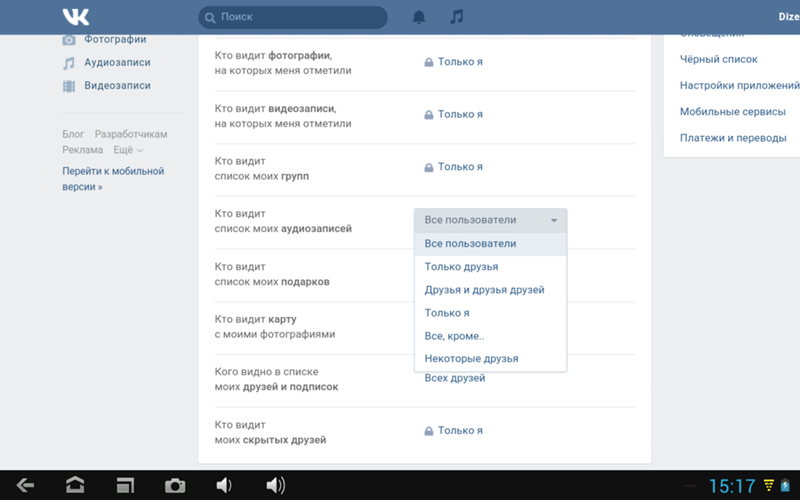
5 / 5 (1 votes)
You need to enable JavaScript to voteВ данной статье мы разберемся, как заходить в безопасный режим Windows 10. Что такое безопасный режим Windows 10? Это режим в котором грузятся только основные драйвера,…
14:36, 2 Октябрь 20154 / 5 (2 votes)
You need to enable JavaScript to voteВ России с текущем курсом доллара стало достаточно трудозатратно владеть гаджетами яблочной компании. Цены на новые iPhone 6s в России очень «кусаются».Но…
≡ Microsoft Windows Server »Перенос DHCP сервера с Windows Server 2008 на Windows Server 2012
15:59, 27 Ноябрь 20155 / 5 (1 votes)
You need to enable JavaScript to voteНапример если вам нужно обновить сервер или повысить версию контроллера домена, вы разворачивается в своей. ..
..
Как отключить автономные файлы?
3:30, 15 Сентябрь 20150 / 5 (0 votes)
You need to enable JavaScript to voteАвтономные файлы — функция в Windows 2000, XP и выше позволяющая хранить копию кэшировнных файлов при отключении компьютера от сети. У…
≡ Microsoft Exchange Server »Встречаем релиз Microsoft Exchange Server 2016.
11:45, 6 Октябрь 20154 / 5 (2 votes)
You need to enable JavaScript to voteНекоторое время назад вышла бета-версия Microsoft Exchange Server 2016 preview. Спустя несколько месяцев тестирования Microsoft предоставляет…
Не найден командлет New-MailboxExportRequest в Exchange 2013
22:13, 13 Сентябрь 20150 / 5 (0 votes)
You need to enable JavaScript to voteЧасто администраторы Microsoft Exchange сталкиваются с задачей выгрузить почтовый ящик пользователя в PST или наоборот загрузить PST на. ..
..
Автоматическая настройка профиля Microsoft Outlook
17:26, 5 Февраль 20142 / 5 (1 votes)
You need to enable JavaScript to voteКаждый администратор пытается автоматизировать все процессы в своей локальной сети что-бы все работало «автоматически«….
Автоматическое подключение дополнительного ящика в Exchange
16:46, 5 Февраль 20140 / 5 (0 votes)
You need to enable JavaScript to voteДобрый день друзья. Сегодня мы поговорим о «фитче» почтового сервера Exchange, которая позволяет делать автоматическое…
Настройка автономной адресной книги в Exchange 2010
16:08, 29 Январь 20140 / 5 (0 votes)
You need to enable JavaScript to voteДобhый день друзья, мы недавно писали о том как отключить режим кэширования в Outlook? Сегодня мы разберемся как его включить и самое. ..
..
-
6 Октябрь 2015
4 / 5 (2 votes)
You need to enable JavaScript to vote -
23 Сентябрь 2015
5 / 5 (1 votes)
You need to enable JavaScript to vote -
21 Ноябрь 2014
0 / 5 (0 votes)
You need to enable JavaScript to vote -
20 Октябрь 2014
0 / 5 (0 votes)
You need to enable JavaScript to vote -
8 Октябрь 2014
5 / 5 (1 votes)
You need to enable JavaScript to vote -
5 Октябрь 2014
0 / 5 (0 votes)
You need to enable JavaScript to vote -
1 Октябрь 2014
4 / 5 (1 votes)
You need to enable JavaScript to vote
0 / 5 (0 votes)
You need to enable JavaScript to voteКоллеги добрый день! Сегодня я расскажу вам о программном продукте vSphere data protection. Этот продукт создан для резервного копирования виртуальных машин в среде vmware vShere. Поставляется в виде…
Этот продукт создан для резервного копирования виртуальных машин в среде vmware vShere. Поставляется в виде…
0 / 5 (0 votes)
You need to enable JavaScript to voteКаждый человек в современном мире обладает каким либо устройством — будь то стационарный ПК, мобильный телефон, ноутбук, планшет и почти каждый сталкивался с такой проблемой как…
5 Ноябрь 20130 / 5 (0 votes)
You need to enable JavaScript to voteИногда мы сталкиваемся с ситуацией, что ArcServe начинает создавать Log файлы огромных размеров, разберем ситуацию. Например, если Arcserve используется для резервного копирования Microsoft Exchange…
22 Октябрь 20130 / 5 (0 votes)
You need to enable JavaScript to voteОбзор систем резервного копирования EMC Data Domain
Объёмы хранимых данных в средних и крупных организациях (да и в мелких) в последние года (2012-2013) начали сильно увеличиваться.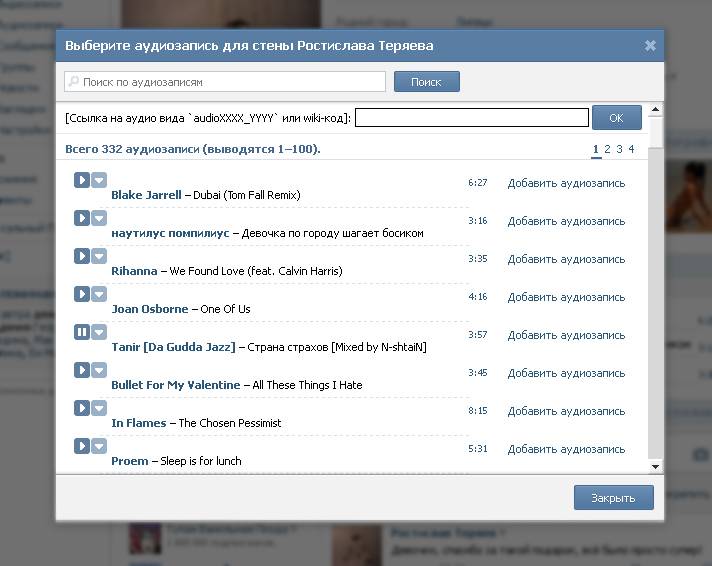 Стандартное…
Стандартное…
0 / 5 (0 votes)
You need to enable JavaScript to voteСегодня мы поговорим насчет файловых хранилищ и как обеспечить высокую доступность в Windows 2012 R2. Что же появилось нового в отличая от Windows 2008 R2? Какие изменения произошли в дисковых…
TC Helicon Perform-VK White Вокальный процессор
TC Helicon Perform-VK White Вокальный процессорГлавная / Все продукты / Вокальный процессор TC Helicon Perform-VK White
TC Helicon
PERFORMK
Trustpilot
Распродано Цена?
Если вы серьезно относитесь к пению, вы обнаружите, что лучшее звучание зависит не только от таланта или вокальной техники. Речь идет о том, чтобы взять то уникальное, что есть в вашем голосе, и использовать правильные инструменты, чтобы выделить его — будь то живой концерт, радиосессия, запись дома или загрузка на YouTube, SoundCloud, Facebook, Instagram или любой другой канал. других ваших любимых социальных каналов.
других ваших любимых социальных каналов.
Независимо от того, используете ли вы аудио или MIDI с клавиатуры, наш механизм вокальных эффектов фиксирует информацию об аккордах и создает до двух голосов гармонии в реальном времени, чтобы сопровождать вас. Никакой музыкальной теории не требуется! Если вы хотите получить более сложный вокальный выход, также доступна гармония, управляемая нотами MIDI, с прямым управлением до 8 одновременных голосов гармонии. 9№ 0003
PERFORM-VK идеально сочетается с клавиатурой или сценическим фортепиано, обеспечивая выдающиеся вокальные эффекты, микширование и многодорожечный звук USB в одном маленьком, простом в использовании устройстве.
Особенности
Вокальный процессор Ultimate для монтажа на стойку обеспечивает простой и быстрый звук студийного качества с расширяемыми эффектами и вводом/выводом с клавиатуры
Встроенный адаптивный тон, а также приятная гармония, реверберация и эффекты эха позволяют быстро создавать вокал профессионального студийного качества
Передавайте дополнительные эффекты на три кнопки пресетов, выбирая из сотен доступных пресетов, чтобы идеально соответствовать вашему музыкальному стилю
1/4-дюймовый вход/выход для стереофонической клавиатуры позволяет вам лучше управлять кончиками пальцев с помощью ноты MIDI и ввода непрерывного управления
Многодорожечный аудиоинтерфейс USB с 4 входами и 8 выходами для удобной записи
Функция Easy HIT в пресетах Beamed включает многоуровневые эффекты одним нажатием кнопки
Интеллектуальное усиление микрофонного входа для быстрой и легкой настройки
Мощная защита от обратной связи постоянно реагирует на обратную связь и автоматически останавливает ее
Легкая автохроматическая коррекция высоты тона поможет вам петь мелодично
Микрофон RoomSense позволяет заниматься без микрофона и автоматически регулирует гармонию
Центральная ручка с четырехцветным световым кольцом для удобного редактирования тембров, настроек, уровней микширования и т.
 д.
д.Совместимость с дистанционным управлением микрофоном и дополнительным ножным переключателем через микрофоны TC Helicon MP-75, MP-76 или Sennheiser* e835 FX и ножные переключатели SWITCH-3 или SWITCH-6
Разработано и спроектировано в Канаде
Обзоры продуктов
Trustpilot
Обзоры Sky Music
Trustpilot
Недавно просмотренные
ЗАРЕГИСТРИРУЙТЕСЬ, ЧТОБЫ ПОЛУЧАТЬ ПОСЛЕДНИЕ АКЦИИ И ЭКСКЛЮЗИВНЫЕ ПРЕДЛОЖЕНИЯ!
Распродажи, новинки, ежемесячные акции, ограниченный ассортимент и многое другое…
Диктофон не может сохранить эту запись в Windows 11/10
Многие пользователи сталкивались с этой проблемой при использовании приложения Диктофон в Windows. Приложение не может сохранить запись.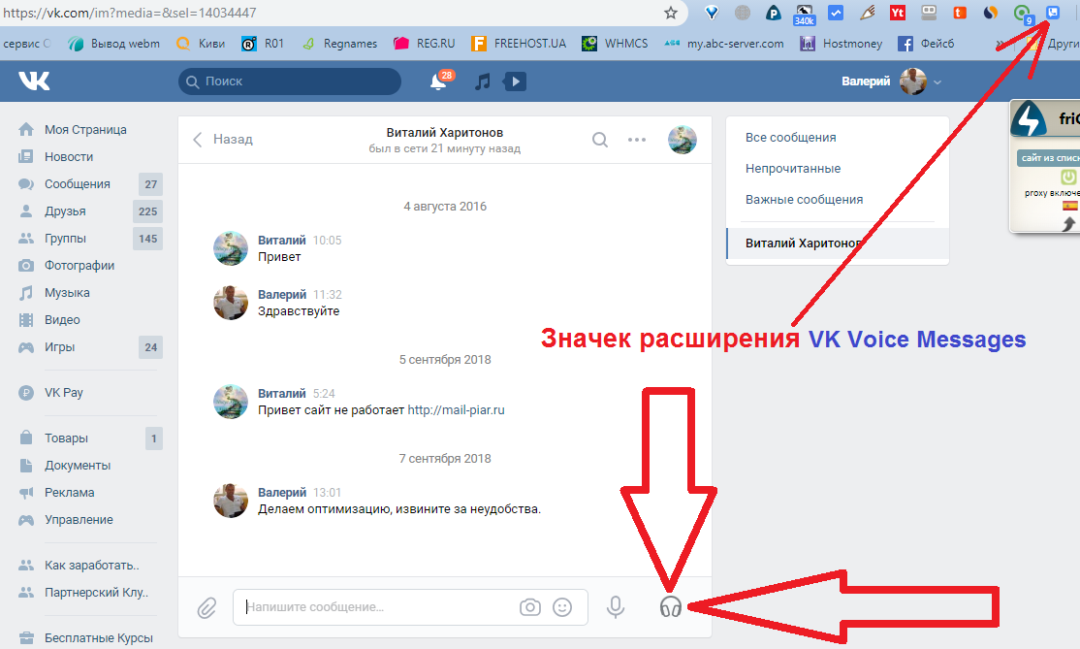 Это могло произойти по любой причине, например, из-за устаревшего аудиодрайвера, плохого состояния аудиосервиса и т. д. Если у вас возникла такая же проблема, этот пост может вам помочь.
Это могло произойти по любой причине, например, из-за устаревшего аудиодрайвера, плохого состояния аудиосервиса и т. д. Если у вас возникла такая же проблема, этот пост может вам помочь.
Нам не удалось сохранить эту запись. Похоже, автоматически сохраненный файл был удален до того, как вы закончили его запись.
В этом посте мы рассмотрели шесть различных вариантов, которые могут помочь вам решить эту проблему. Это:
- Сохранить файл в другом месте
- Запустить средство устранения неполадок записи звука
- Сбросить или переустановить приложение Диктофон
- Обновить аудиодрайвер
- Устранение неполадок в состоянии чистой загрузки
- Использовать третий- инструмент для записи звука вечеринки .
Давайте проверим эти параметры один за другим.
1] Сохраните файл в другом месте
Попробуйте сохранить файл в другом месте и посмотрите, поможет ли это.
2] Запустите средство устранения неполадок с записью звука
Как и Windows 10, Windows 11 также поставляется с средством устранения неполадок с записью звука, которое может пригодиться вам для решения этой проблемы.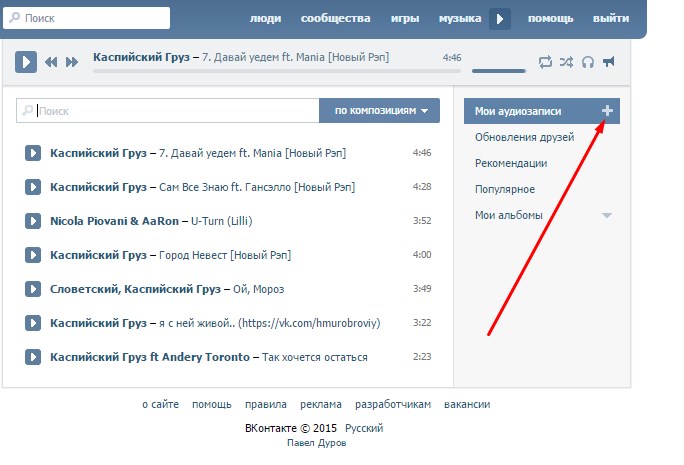 Итак, попробуйте запустить это средство устранения неполадок и посмотрите, поможет ли оно.
Итак, попробуйте запустить это средство устранения неполадок и посмотрите, поможет ли оно.
В Windows 11 выполните следующие действия:
Для запуска средства устранения неполадок записи звука в Windows 11 выполните следующие действия:
- Нажмите сочетание клавиш Win+I . Это запустит приложение «Параметры Windows 11». кнопка доступно для опции Recording Audio
- Теперь средство устранения неполадок предложит вам выбрать аудиоустройство (микрофон, стереомикс и т. д.), для которого у вас возникли проблемы с записью
- Нажмите кнопку Далее .
После этого средство устранения неполадок начнет обнаруживать проблемы, связанные с вашим аудиоустройством, и предоставит вам соответствующие исправления. Вам просто нужно нажать кнопку Применить это исправление (если доступно какое-либо исправление), и Windows сделает остальную часть за вас.
В Windows 10 выполните следующие действия:
Windows 10 имеет встроенные средства устранения неполадок для поиска и устранения различных типов проблем. Один из таких средств устранения неполадок в Средство устранения неполадок с записью звука , которое может очень помочь исправить эту проблему. Диктофон не смог решить эту проблему с записью. Он проверяет состояние аудиосервиса и другие проблемы для выбранного аудиодрайвера и предоставляет исправления. Вот шаги:
Один из таких средств устранения неполадок в Средство устранения неполадок с записью звука , которое может очень помочь исправить эту проблему. Диктофон не смог решить эту проблему с записью. Он проверяет состояние аудиосервиса и другие проблемы для выбранного аудиодрайвера и предоставляет исправления. Вот шаги:
- Откройте приложение «Настройки» с помощью Win+I горячая клавиша
- Доступ Обновление и безопасность категория
- Выберите Устранение неполадок Страница, видимая на левой боковой панели
- Нажмите на Дополнительная опция устранения неполадок в правой части
- Прокрутите страницу вниз
- Нажмите на раздел Запись звука
- Нажмите Запустите средство устранения неполадок кнопку
- Выберите аудиоустройство, для которого вы хотите обнаружить проблемы
- Пресс кнопку Далее .
Теперь средство устранения неполадок автоматически обнаружит проблемы со звуком и предоставит вам исправления.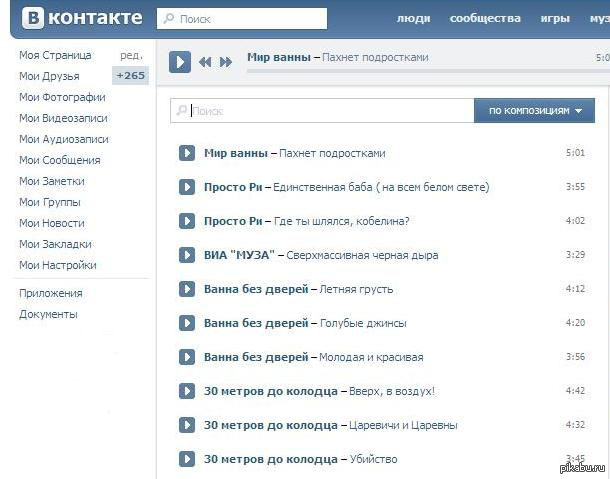 Это может решить эту проблему с диктофоном.
Это может решить эту проблему с диктофоном.
3] Сбросьте или переустановите приложение «Диктофон»
В Windows 11 выполните следующие действия:
Иногда единственный способ заставить приложение работать правильно — это сбросить или переустановить это конкретное приложение. Итак, если другие варианты не работают для решения проблемы с записью звука, вам следует попробовать то же самое. Вот шаги для сброса или переустановки приложения «Диктофон» в Windows 11:
- Используйте сочетание клавиш Win+I для запуска приложения «Настройки»
- Нажмите на категорию Приложения , видимую в левом разделе
- Нажмите на Приложения и функции вариант
- Прокрутите список приложений вниз, чтобы получить доступ к Диктофону
- Нажмите на значок с тремя вертикальными точками
- Щелкните Дополнительные параметры
- Прокрутите страницу вниз
- Используйте кнопку Сброс или Удалить .

Если вы используете кнопку «Удалить», вам нужно открыть Microsoft Store Windows 11, чтобы снова установить приложение «Диктофон».
В Windows 10 выполните следующие действия:
Откройте «Настройки» > «Приложения» > «Приложения и страхи».
Если вам пришлось удалить его, перейдите в Магазин Microsoft, загрузите и установите его.
4] Обновите драйвер аудио
Устаревший драйвер аудио также может вызвать множество проблем, включая эту проблему. Поэтому хорошо обновить аудиодрайвер. Шаги:
- Введите Диспетчер устройств в поле поиска
- Нажмите Введите клавишу
- В окне диспетчера устройств разверните Звуковые, видео и игровые устройства
- Щелкните правой кнопкой мыши аудиодрайвер 9 0031
- Нажмите на Обновить драйвер. Параметр
- Используйте параметр Автоматический поиск драйверов , чтобы разрешить Windows автоматически находить, загружать и устанавливать последнюю версию драйвера.

Или вы также можете использовать Поиск драйверов на моем компьютере Возможность вручную установить аудиодрайвер, доступный на вашем ПК
После обновления аудиодрайвера перезагрузите компьютер и посмотрите, исчезла ли ваша проблема.
Это может решить проблему, и вы сможете сохранить запись с помощью приложения «Диктофон» в Windows 10.
5] Устранение неполадок при чистой загрузке
Это один из полезных вариантов решения этой проблемы. . Чистая загрузка запускает ваш ПК с Windows 10 с минимальным набором загрузочных программ и драйверов, что полезно для устранения неполадок и диагностики проблем, которые вы не можете идентифицировать. Это немного похоже на функцию безопасного режима в Windows 10, и она также может решить эту проблему.
Если какая-то программа, драйвер или другой элемент мешает работе приложения «Диктофон», из-за чего вы не можете сохранить запись, «Чистая загрузка» может помочь вам определить это.
Итак, попробуйте устранить неполадки в состоянии чистой загрузки с помощью различных действий, используя функцию конфигурации системы . После каждого действия следует перезагружать ПК, чтобы можно было выявить актуальную проблему. Это может занять некоторое время, но может оказаться очень полезным для решения вашей проблемы.
6] Используйте сторонний инструмент для записи звука
Если после того, как вы попробовали все эти варианты, приложение «Диктофон» по-прежнему не может сохранять записи, вам следует подумать об использовании какого-либо бесплатного инструмента для записи звука.
Существует несколько хороших бесплатных программ для записи звука, таких как Ashampoo Audio Recorder, которые вы можете попробовать. Вы также можете получить доступ к Microsoft Store и установить бесплатное стороннее приложение для записи голоса.
Если сторонний диктофон работает нормально, вы также можете удалить приложение «Диктофон», если хотите.
Почему мой диктофон Windows не работает?
Может быть какая-то причина, по которой приложение Диктофон не работает на вашем компьютере с Windows 11/10. Он может быть поврежден, иметь устаревшие драйверы и т. д. Возможно даже, что микрофон не включен на вашем компьютере или Диктофон не имеет доступа к микрофону. Проблема может быть в чем угодно. Итак, вам нужно попробовать некоторые решения, которые могут помочь решить эту проблему.
Он может быть поврежден, иметь устаревшие драйверы и т. д. Возможно даже, что микрофон не включен на вашем компьютере или Диктофон не имеет доступа к микрофону. Проблема может быть в чем угодно. Итак, вам нужно попробовать некоторые решения, которые могут помочь решить эту проблему.
Вы можете проверить и включить микрофон (если он выключен или отключен), разрешить Диктофону доступ к микрофону, обновить звуковой драйвер, настроить уровни микрофона, сбросить настройки Диктофона и т. д. Некоторые из этих решений также рассматриваются нами в эта почта. Вы можете проверить шаги, чтобы попробовать решение и посмотреть, работает ли оно для вас.
Если диктофон по-прежнему не работает, то лучше использовать какой-нибудь другой диктофон.
Как сохранить запись голоса в Windows 11/10?
Если вы используете приложение «Диктофон» для Windows 11/10, сохранить запись голоса довольно просто. На самом деле вам даже не нужно выбирать выходную папку для сохранения записанного звука.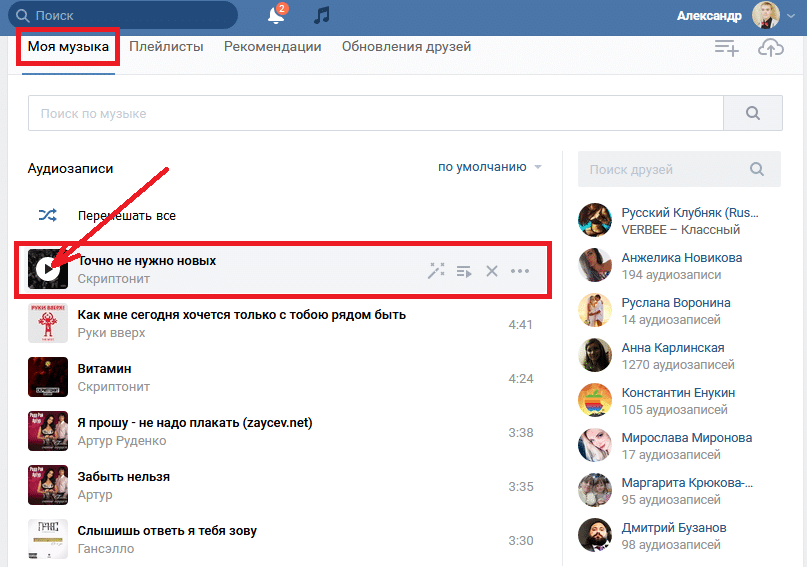

 Файл доступен только для просмотра с публичной страницы. Попросите владельца файла создать ссылку без запрета на скачивание.
Файл доступен только для просмотра с публичной страницы. Попросите владельца файла создать ссылку без запрета на скачивание.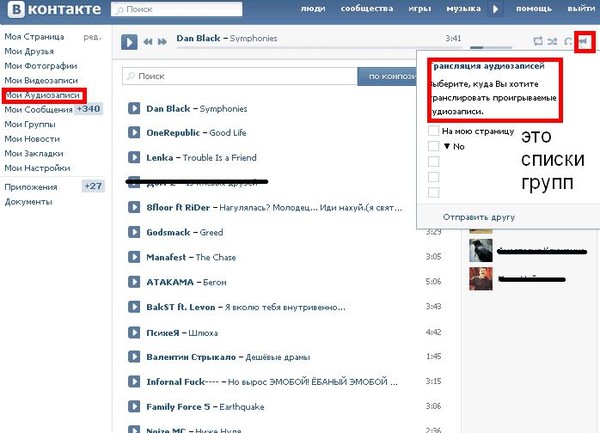 Подробнее см. в разделах Настроить блокировщики рекламы, Настроить исключения для сайтов.
Подробнее см. в разделах Настроить блокировщики рекламы, Настроить исключения для сайтов.

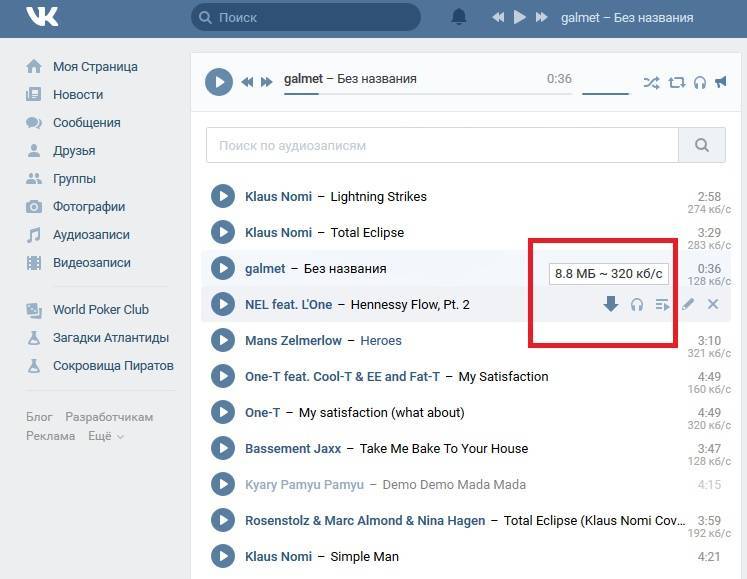 Если в истории изменений нет старых версий, восстановить файлы не получится.
Если в истории изменений нет старых версий, восстановить файлы не получится.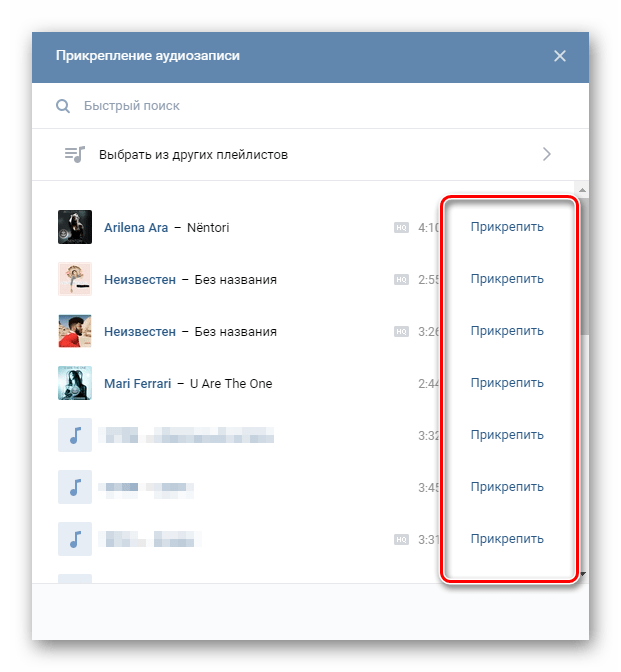 д.
д.
